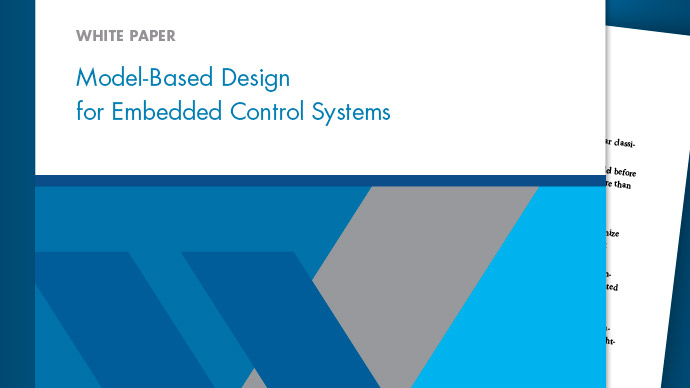将项目添加到源控制
添加一个项目Git.源码控制
如果要将版本控件添加到项目文件而不与另一个用户共享,则在沙箱中创建本地Git™存储库即最快。
在“项目”选项卡上,在“源控制”部分中,单击使用源控制。
在“源控制信息”对话框中,单击将项目添加到源控制。
在“添加到源”控制对话框中,在源控制工具列表,选择
Git.要使用项目提供的Git源控制工具。点击转变完成将项目添加到源控制。
git在sandbox项目根文件夹中创建本地存储库。该项目运行完整性检查。
点击开放项目返回您的项目。
项目节点显示源控制名称
Git.和存储库位置本地存储库:。yoursandboxpath.选择修改的文件查看并单击犯罪将文件的第一个版本提交到新存储库。
在对话框中,如果需要,请输入注释,然后单击提交。
仅当您希望将分支机构合并带Git时,才需要一些其他设置步骤。看安装命令行git client并配置MATLAB安装。
提示
如果要使用Git并与其他用户共享:
克隆现有的远程GIT存储库,请参阅克隆git存储库或检查SVN存储库。
要将现有项目连接到远程存储库,请在“项目”选项卡上,在“源控制”部分中,单击偏僻的并为源分支指定单个远程存储库。
在Github上公开提供您的项目®, 看在GitHub上分享项目。
将项目添加到SVN源控制
警告
在开始之前,请检查您的Sandbox文件夹是否位于本地硬盘上。使用带有SVN的网络文件夹缓慢而不可靠。
此过程将项目添加到项目附带的内置SVN集成。如果要使用不同版本的SVN,请参阅设置SVN源控制。
在“项目”选项卡上,在“源控制”部分中,单击使用源控制。
在“源控制信息”对话框中,单击将项目添加到源控制。
在“添加到源”控制对话框中,选择
SVN.作为源控制工具。旁边的存储库路径, 点击改变。
在“指定SVN存储库URL”对话框中,选择现有存储库或创建新的存储库。
要指定现有存储库,请单击“
 按钮浏览存储库,将URL粘贴到框中,或使用列表选择最近的存储库。
按钮浏览存储库,将URL粘贴到框中,或使用列表选择最近的存储库。要创建新的存储库,请单击文件夹中创建SVN存储库
 。使用文件浏览器,创建要创建新存储库的文件夹,然后单击选择文件夹。请勿将新存储库放入现有项目文件夹中。
。使用文件浏览器,创建要创建新存储库的文件夹,然后单击选择文件夹。请勿将新存储库放入现有项目文件夹中。该项目在文件夹中创建存储库,然后返回指定SVN存储库对话框。新存储库的URL位于存储库框,项目自动选择
树干文件夹。
警告
指定
文件://URL并仅为单个用户创建新的存储库。对于多个用户,请参阅共享Subversion存储库。点击证实检查所选存储库的路径。
当路径有效时,您可以浏览存储库文件夹。例如,选择
树干文件夹,并验证对话框底部的所选URL,如图所示。
点击好的返回添加到源控制对话框。
如果您的存储库具有文件URL,则会出现警告,该警告是单个用户的文件URL。点击好的接着说。
点击转变完成将项目添加到源控制。
该项目运行完整性检查。
完整性检查运行后,单击开放项目返回您的项目。
项目节点显示当前源控制工具和存储库位置的详细信息。
如果您创建了新的存储库,请选择修改的文件查看并单击犯罪将文件的第一个版本提交到新存储库。在对话框中,如果需要,请输入注释,然后单击提交。
警告
在使用源控制之前,必须使用源控制工具注册模型文件以避免损坏模型。看使用subversion注册模型文件。